Configuración SMTP: Guía paso a paso para tu cliente de correo
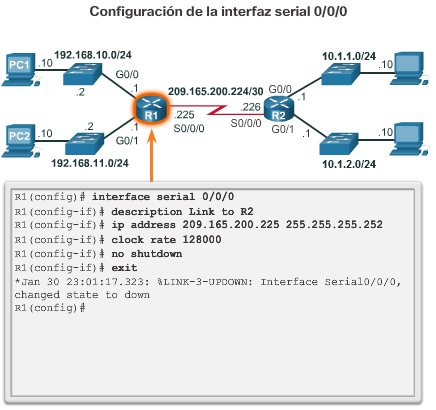
La configuración SMTP es un proceso fundamental para poder enviar y recibir correos electrónicos a través de un cliente de correo. SMTP, que significa Simple Mail Transfer Protocol, es el protocolo estándar utilizado para el envío de correos electrónicos a través de internet.
Te brindaremos una guía paso a paso para configurar el SMTP en tu cliente de correo. Te explicaremos los pasos necesarios y te proporcionaremos la información requerida para que puedas enviar y recibir correos electrónicos de manera efectiva. Sigue leyendo para obtener más información sobre cómo configurar el SMTP en tu cliente de correo.
- Configura tu cliente de correo para utilizar el protocolo SMTP
- Abre la configuración del cliente de correo
- Encuentra la sección de configuración de correo electrónico
- Busca la opción de configuración del servidor SMTP
- Introduce la dirección del servidor SMTP proporcionada por tu proveedor de correo electrónico
- Comprueba si el servidor SMTP utiliza un puerto específico y ajústalo en la configuración si es necesario
- Si el servidor SMTP requiere autenticación, habilita la opción correspondiente y proporciona tu nombre de usuario y contraseña
- Verifica si el servidor SMTP utiliza una conexión segura (SSL/TLS) y habilita esta opción si es necesario
- Guarda los cambios y prueba el envío de un correo electrónico para asegurarte de que la configuración de SMTP es correcta
- Si experimentas problemas en el envío de correo electrónico, verifica nuevamente la configuración de SMTP y consulta la documentación de tu cliente de correo o proveedor de correo electrónico para obtener más información y soluciones a problemas comunes
Configura tu cliente de correo para utilizar el protocolo SMTP
SMTP (Simple Mail Transfer Protocol) es el protocolo estándar utilizado para enviar correos electrónicos a través de Internet. Para poder enviar y recibir correos electrónicos de manera eficiente, es importante configurar correctamente tu cliente de correo para que utilice el protocolo SMTP.
Paso 1: Abre la configuración de tu cliente de correo
En primer lugar, abre la aplicación de correo en tu dispositivo y busca la sección de configuración. Por lo general, esta sección se encuentra en el menú de opciones o en la configuración de la cuenta de correo.
Paso 2: Encuentra la configuración de SMTP
Una vez que hayas abierto la configuración de tu cliente de correo, busca la opción de configuración de SMTP. Esta opción puede estar etiquetada como "Servidor de salida", "SMTP" o "Configuración de correo saliente".
Paso 3: Ingresa la información del servidor SMTP
En la sección de configuración de SMTP, deberás ingresar la información del servidor SMTP proporcionada por tu proveedor de correo electrónico. Esta información incluye:
- Servidor SMTP: Ingresa la dirección del servidor SMTP de tu proveedor de correo. Por ejemplo, "smtp.tudominio.com".
- Puerto: Especifica el número de puerto utilizado por el servidor SMTP. El valor predeterminado para el protocolo SMTP es el puerto 25, pero también se pueden usar otros puertos, como el 587 o el 465.
- Autenticación: Activa la opción de autenticación SMTP si tu proveedor de correo lo requiere. Esto garantizará que tu cliente de correo se autentique con el servidor SMTP antes de enviar correos electrónicos.
- Nombre de usuario y contraseña: Ingresa tus credenciales de inicio de sesión de correo electrónico en los campos correspondientes. Estos datos son necesarios para que el servidor SMTP verifique tu identidad antes de permitirte enviar correos.
Paso 4: Prueba la configuración
Una vez que hayas ingresado toda la información del servidor SMTP, es recomendable realizar una prueba para verificar que la configuración sea correcta. Envía un correo de prueba a una dirección de correo electrónico y verifica si se envía correctamente. Si el correo se envía sin problemas, significa que la configuración de SMTP se ha realizado correctamente.
Configurar tu cliente de correo para utilizar el protocolo SMTP es esencial para enviar y recibir correos electrónicos de manera eficiente. Sigue los pasos anteriores y asegúrate de ingresar la información del servidor SMTP correctamente. ¡Ahora estás listo para enviar correos electrónicos sin problemas!
Abre la configuración del cliente de correo
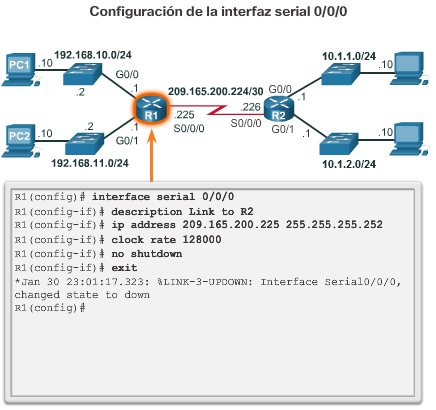
Para configurar el SMTP en tu cliente de correo, primero debes abrir la configuración de tu cliente de correo. Este proceso puede variar dependiendo del cliente que estés utilizando. A continuación, te mostramos cómo hacerlo para algunos de los clientes de correo más populares:
Cliente de correo A
- Abre el cliente de correo A.
- Haz clic en "Configuración" en la barra de menú.
- Selecciona "Configuración de cuentas" o una opción similar.
- Busca la cuenta de correo que deseas configurar y haz clic en ella.
Cliente de correo B
- Abre el cliente de correo B.
- Haz clic en "Preferencias" en la barra de menú.
- Selecciona "Cuentas" o una opción similar.
- Encuentra la cuenta de correo que deseas configurar y haz clic en ella.
Cliente de correo C
- Abre el cliente de correo C.
- Haz clic en "Configuración" en la esquina superior derecha.
- Selecciona "Cuentas e importación" o una opción similar.
- Encuentra la cuenta de correo que deseas configurar y haz clic en "Configuración de la cuenta".
Una vez que hayas abierto la configuración de tu cliente de correo, podrás continuar con los siguientes pasos para configurar el SMTP.
Encuentra la sección de configuración de correo electrónico
Para configurar el protocolo de envío de correo electrónico, SMTP, primero debes encontrar la sección correspondiente en tu cliente de correo electrónico. Aunque la ubicación puede variar dependiendo del programa que utilices, generalmente se encuentra en la sección de configuración de la cuenta o en las opciones de correo electrónico.
Busca la opción de configuración del servidor SMTP
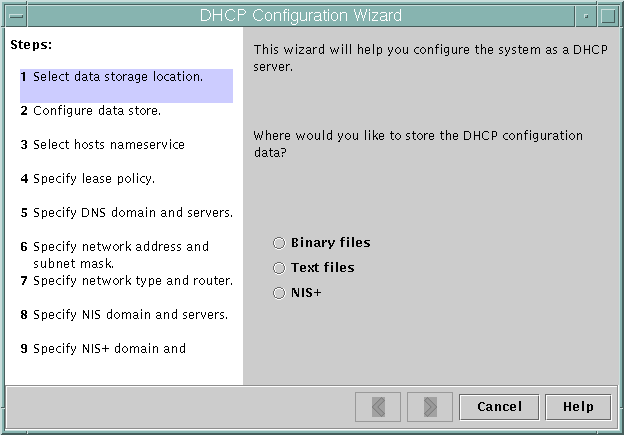
Una vez que hayas abierto tu cliente de correo, debes buscar la opción de configuración del servidor SMTP. Esto te permitirá establecer una conexión segura con el servidor de correo saliente.
Introduce la dirección del servidor SMTP proporcionada por tu proveedor de correo electrónico
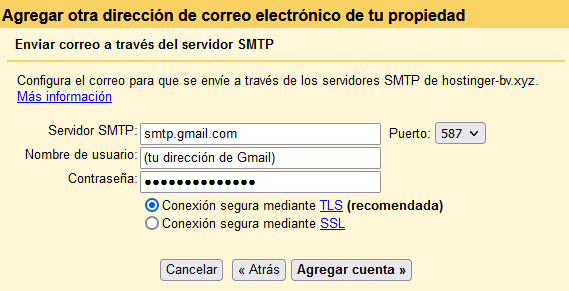
La configuración SMTP es esencial para poder enviar correos electrónicos desde tu cliente de correo. A continuación, te guiaremos paso a paso para que puedas configurar correctamente el servidor SMTP en tu cliente de correo.
Paso 1: Introduce la dirección del servidor SMTP
El primer paso consiste en introducir la dirección del servidor SMTP proporcionada por tu proveedor de correo electrónico. Esta dirección suele tener el formato "smtp.tudominio.com" o "mail.tudominio.com". Asegúrate de obtener esta información de tu proveedor de correo antes de continuar.
Paso 2: Selecciona el puerto de conexión
Una vez que hayas introducido la dirección del servidor SMTP, es necesario seleccionar el puerto de conexión. Normalmente, los proveedores de correo utilizan el puerto 587 o el puerto 465 para la conexión SMTP. Consulta con tu proveedor para determinar qué puerto debes utilizar.
Paso 3: Configura la autenticación
La autenticación es un paso importante para asegurar que solo tú puedas enviar correos desde tu cuenta. Asegúrate de seleccionar la opción de autenticación en tu cliente de correo y proporciona las credenciales de tu cuenta de correo electrónico (nombre de usuario y contraseña) cuando se te solicite.
Paso 4: Establece el tipo de conexión
Dependiendo de la configuración de tu proveedor de correo, es posible que debas seleccionar el tipo de conexión que utilizarás. Puedes elegir entre conexiones seguras como SSL o TLS, o utilizar una conexión sin cifrado.
Paso 5: Prueba la configuración
Una vez que hayas completado todos los pasos anteriores, es importante que pruebes la configuración para asegurarte de que todo funcione correctamente. Envía un correo de prueba a una dirección de correo electrónico externa y verifica que se envíe correctamente.
Con estos sencillos pasos, podrás configurar correctamente el servidor SMTP en tu cliente de correo y enviar correos electrónicos sin problemas. Recuerda que si tienes alguna duda, siempre puedes consultar la documentación de tu proveedor de correo o contactar con su servicio de atención al cliente.
Comprueba si el servidor SMTP utiliza un puerto específico y ajústalo en la configuración si es necesario
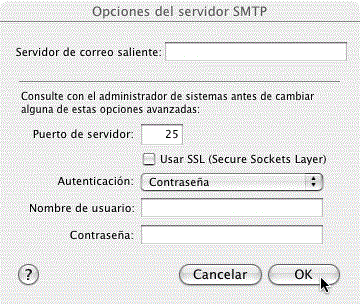
El primer paso para configurar correctamente el cliente de correo es comprobar si el servidor SMTP utiliza un puerto específico. Esto es importante, ya que si el puerto no está configurado correctamente, es posible que no puedas enviar o recibir correos electrónicos.
Para verificar el puerto SMTP, debes acceder a la configuración de tu cliente de correo. Por lo general, esta opción se encuentra en la sección de configuración de la cuenta de correo electrónico.
Una vez que hayas encontrado la configuración de la cuenta de correo electrónico, busca la opción de configuración del servidor SMTP. Aquí es donde puedes verificar el puerto SMTP utilizado por el servidor.
Si el servidor SMTP utiliza un puerto específico que difiere del puerto predeterminado (generalmente el puerto 25), deberás ajustar la configuración del puerto en tu cliente de correo.
Para hacer esto, selecciona la opción de configuración del servidor SMTP y busca la opción de ajustar el puerto. Ingresa el número de puerto correcto proporcionado por tu proveedor de servicios de correo electrónico.
Una vez que hayas ajustado el puerto SMTP, guarda los cambios y reinicia tu cliente de correo para que los cambios surtan efecto.
Recuerda que es importante asegurarte de que el puerto SMTP utilizado por el servidor sea el correcto para evitar problemas de envío o recepción de correos electrónicos.
Si el servidor SMTP requiere autenticación, habilita la opción correspondiente y proporciona tu nombre de usuario y contraseña
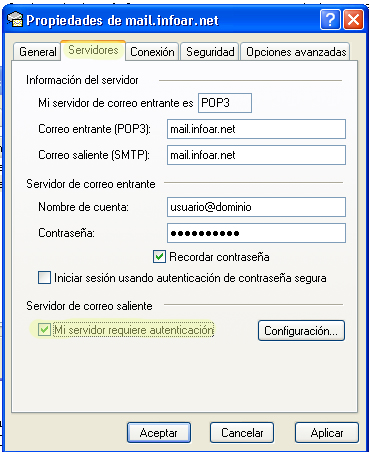
Si estás configurando un cliente de correo electrónico para enviar mensajes a través de un servidor SMTP que requiere autenticación, es importante habilitar esta opción en la configuración de tu cliente de correo. Esto asegurará que el servidor pueda verificar tu identidad antes de permitirte enviar correos electrónicos.
La autenticación SMTP es especialmente importante si estás utilizando un servidor SMTP externo, como el proporcionado por tu proveedor de correo electrónico o por un servicio de correo electrónico empresarial. En estos casos, es probable que necesites proporcionar un nombre de usuario y una contraseña para autenticarte correctamente.
Para habilitar la autenticación SMTP, busca la opción correspondiente en la configuración de tu cliente de correo electrónico. Esta opción puede estar ubicada en la sección de configuración de la cuenta, en la sección de configuración del servidor saliente o en una pestaña específica para la configuración SMTP.
Una vez que encuentres la opción de autenticación SMTP, asegúrate de marcarla o habilitarla. A continuación, deberás proporcionar tu nombre de usuario y contraseña en los campos correspondientes. Estos datos suelen ser los mismos que utilizas para iniciar sesión en tu cuenta de correo electrónico.
Es importante recordar que la contraseña es sensible a mayúsculas y minúsculas, por lo que debes asegurarte de introducirla correctamente. Si olvidas tu contraseña, es posible que debas restablecerla a través del proveedor de correo electrónico o del servicio de correo electrónico empresarial.
Una vez que hayas habilitado la autenticación SMTP y proporcionado tu nombre de usuario y contraseña, guarda los cambios en la configuración de tu cliente de correo electrónico. Esto asegurará que la autenticación esté activada cada vez que intentes enviar un correo electrónico a través del servidor SMTP.
Si todo ha sido configurado correctamente, podrás enviar correos electrónicos sin problemas a través del servidor SMTP con autenticación. Si experimentas dificultades para enviar correos electrónicos, verifica que la autenticación SMTP esté habilitada y que hayas ingresado correctamente tu nombre de usuario y contraseña.
Verifica si el servidor SMTP utiliza una conexión segura (SSL/TLS) y habilita esta opción si es necesario
Para configurar correctamente el servidor SMTP en tu cliente de correo, es importante verificar si el servidor utiliza una conexión segura mediante SSL/TLS. Esta opción proporciona un nivel adicional de seguridad en la comunicación entre tu cliente de correo y el servidor SMTP.
Para habilitar la conexión segura, sigue los siguientes pasos:
- Abre la configuración de tu cliente de correo y busca la sección de configuración del servidor SMTP.
- Localiza la opción que indica si se utiliza una conexión segura, generalmente se encuentra con el nombre "SSL" o "TLS".
- Marca la casilla o activa el interruptor de esta opción para habilitar la conexión segura.
Es importante tener en cuenta que algunos servidores SMTP pueden utilizar puertos diferentes para la conexión segura. En ese caso, deberás modificar el número de puerto en la configuración del servidor SMTP.
Una vez habilitada la conexión segura, tu cliente de correo se comunicará de forma encriptada con el servidor SMTP, lo que ayudará a proteger tus datos y evitar posibles interceptaciones o manipulaciones de la información durante la transmisión.
Recuerda que la configuración de la conexión segura puede variar dependiendo del cliente de correo que utilices, por lo que es posible que los pasos mencionados anteriormente sean diferentes en tu caso. Revisa la documentación o ayuda de tu cliente de correo para obtener instrucciones específicas.
Guarda los cambios y prueba el envío de un correo electrónico para asegurarte de que la configuración de SMTP es correcta
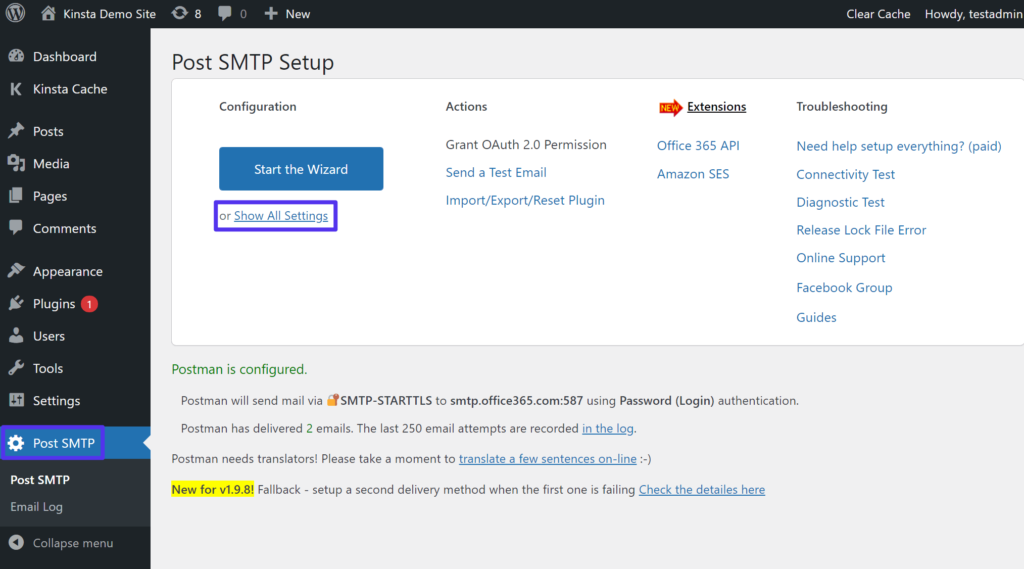
Una vez que hayas realizado todos los ajustes necesarios en la configuración SMTP de tu cliente de correo, es importante que guardes los cambios para que se apliquen correctamente. Esto garantizará que todos los correos electrónicos que envíes a través de tu cliente de correo se envíen correctamente a través del servidor SMTP configurado.
Una vez que hayas guardado los cambios, es recomendable que realices una prueba para asegurarte de que la configuración de SMTP es correcta. Para hacer esto, simplemente envía un correo electrónico a ti mismo o a otra dirección de correo electrónico que tengas acceso.
Si el correo electrónico se envía correctamente y llega a su destino sin problemas, significa que la configuración de SMTP ha sido exitosa y estás listo para enviar correos electrónicos a través de tu cliente de correo. Sin embargo, si el correo electrónico no se envía o experimentas algún problema, es posible que debas revisar nuevamente la configuración de SMTP y asegurarte de que todos los detalles ingresados sean correctos.
Consejos para solucionar problemas comunes al configurar SMTP
A veces, a pesar de seguir todos los pasos correctamente, es posible que aún encuentres problemas al configurar SMTP en tu cliente de correo. Aquí hay algunos consejos para solucionar problemas comunes:
- Verifica tu conexión a Internet: Asegúrate de que estás conectado a Internet correctamente y que tu conexión no esté experimentando problemas.
- Verifica los puertos de SMTP: Asegúrate de que los puertos de SMTP utilizados en tu configuración sean los correctos. Los puertos comunes para SMTP son el 25, el 587 y el 465.
- Verifica tus credenciales: Asegúrate de ingresar correctamente tu dirección de correo electrónico y contraseña en la configuración de SMTP. Si tienes dudas, verifica nuevamente los datos con tu proveedor de correo electrónico.
- Verifica la configuración del cortafuegos: Si estás utilizando un cortafuegos en tu equipo, es posible que necesites configurarlo para permitir el tráfico saliente a través del puerto SMTP que estás utilizando.
- Verifica los detalles del servidor SMTP: Asegúrate de ingresar correctamente los detalles del servidor SMTP, como la dirección del servidor, el nombre de usuario y la contraseña. Si tienes dudas, verifica estos detalles con tu proveedor de correo electrónico.
Siguiendo estos consejos y realizando las correcciones necesarias en la configuración de SMTP, deberías poder solucionar la mayoría de los problemas que puedas encontrar al configurar tu cliente de correo para utilizar SMTP.
Si experimentas problemas en el envío de correo electrónico, verifica nuevamente la configuración de SMTP y consulta la documentación de tu cliente de correo o proveedor de correo electrónico para obtener más información y soluciones a problemas comunes
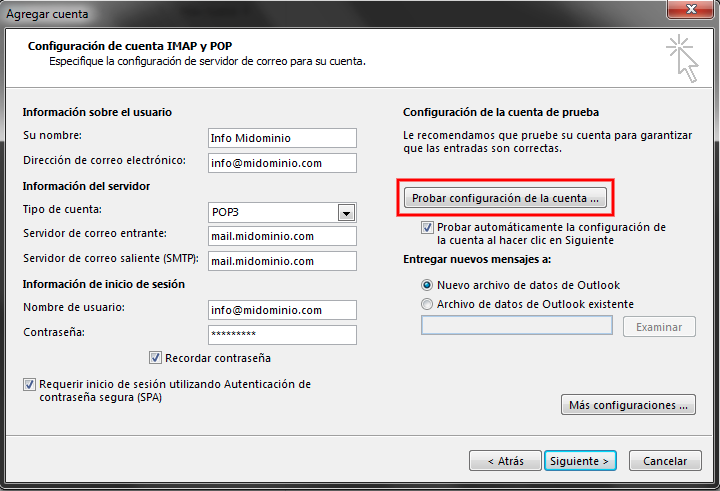
La configuración del Protocolo de Transferencia de Correo Simple (SMTP) es fundamental para asegurar que puedas enviar correos electrónicos de forma correcta desde tu cliente de correo. Si estás experimentando problemas en el envío de correos electrónicos, es posible que haya algún error en la configuración de tu cliente de correo o en los ajustes del servidor de correo saliente.
Pasos para configurar SMTP en tu cliente de correo
Aquí te presentamos una guía paso a paso para configurar SMTP en los clientes de correo electrónico más populares:
- Microsoft Outlook: Abre la configuración de tu cuenta de correo electrónico y busca la sección de "Configuración del servidor de correo saliente" o "SMTP". Ingresa la dirección del servidor SMTP proporcionada por tu proveedor de correo electrónico y asegúrate de utilizar el puerto correcto (generalmente el puerto 587 o 465). También puedes habilitar la autenticación SMTP para asegurar el envío de correos electrónicos.
- Gmail: Accede a la configuración de tu cuenta de Gmail y busca la sección de "Configuración de cuentas". Haz clic en "Agregar otra dirección de correo electrónico" y sigue los pasos para agregar tu cuenta de correo electrónico. Luego, selecciona la opción de "Enviar correo electrónico mediante SMTP" y completa los campos con la dirección del servidor SMTP, el puerto y las credenciales de autenticación.
- Apple Mail: Ve a las preferencias de Apple Mail y selecciona la pestaña "Cuentas". Elige la cuenta de correo electrónico que deseas configurar y haz clic en "Servidor de correo saliente". Asegúrate de ingresar la dirección del servidor SMTP correcta, el puerto y las credenciales de autenticación si son necesarias.
Recuerda que la configuración de SMTP puede variar según el cliente de correo electrónico que estés utilizando. Si no estás seguro de cómo configurar SMTP en tu cliente de correo, consulta la documentación oficial del cliente o contacta al soporte técnico de tu proveedor de correo electrónico para obtener ayuda adicional.
Una vez que hayas configurado correctamente SMTP en tu cliente de correo, podrás enviar correos electrónicos sin problemas y asegurarte de que lleguen a sus destinatarios de forma adecuada.
Preguntas frecuentes
¿Qué es SMTP?
SMTP (Simple Mail Transfer Protocol) es un protocolo de red utilizado para enviar correos electrónicos a través de Internet.
¿Cómo configuro el SMTP en mi cliente de correo?
Para configurar el SMTP en tu cliente de correo, necesitarás conocer la dirección del servidor SMTP, el puerto utilizado y tus credenciales de acceso (nombre de usuario y contraseña).
Si quieres conocer otros artículos parecidos a Configuración SMTP: Guía paso a paso para tu cliente de correo puedes visitar la categoría Diseño y Tecnología Web.
